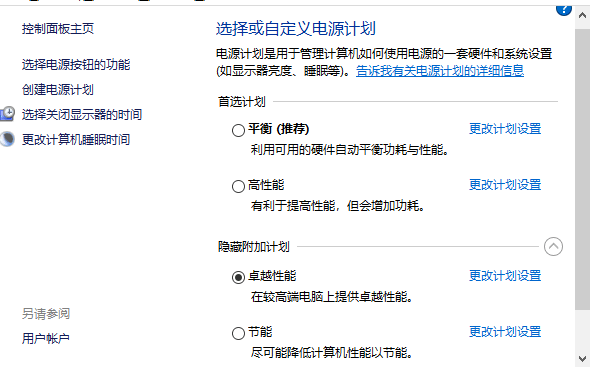| Win10性能优化,添加卓越性能电源管理计划教程 | 您所在的位置:网站首页 › 卓越性能计划 › Win10性能优化,添加卓越性能电源管理计划教程 |
Win10性能优化,添加卓越性能电源管理计划教程
|
当前位置:系统之家 > 系统教程 > Win10性能优化添加卓越性能电源管理计
Win10性能优化,添加卓越性能电源管理计划教程
时间:2020-12-06 07:26:30 作者:伟豪 来源:系统之家 1. 扫描二维码随时看资讯 2. 请使用手机浏览器访问: https://m.xitongzhijia.net/xtjc/20201206/196108.html 手机查看 评论 反馈  网盘下载
电脑公司 GHOST WIN10 64位通用装机版 V2020.12
网盘下载
电脑公司 GHOST WIN10 64位通用装机版 V2020.12
大小:4.57 GB类别:电脑公司系统 我们在使用Win10系统时电源计划会影响计算机的性能发挥,使用大型软件的朋友可能会需要更高性能的计算机体验,因此很多用户都会将电源计划设置为“高性能”,今天小编还有另外一种提高计算机性能的电源计划,需要的可以往下看。
小知识: “卓越性能”电源计划是内置于Windows 10 Pro for Workstations工作站系统中的,可以充分发挥高配置机型的性能,而Win10专业版、家庭版也可以通过下面方法添加。 操作步骤如下: 1、首先下载pow格式的“卓越性能”电源计划文件。下载地址:百度网盘; 2、然后打开命令提示符(管理员),输入并回车运行以下命令: powercfg -import E:\Temp\UltimatePlan\UltimatePlan.pow。 注:需要将红色部分修改为你实际的pow文件路径。 如显示“已成功导入电源方案”和电源方案的GUID,则说明电源计划导入成功。 3、最后打开“控制面板\硬件和声音\电源选项”,显示附加计划,即可看到刚刚添加的“卓越性能”电源计划了。如图:
选中该计划,即可让你的Win10专业版,甚至家庭版也能用上“卓越性能”电源计划,不管是CPU还是显卡等性能都可以提升一个档次,让电脑速度更快。 标签 win10Win10 1803卡顿怎么解决?关闭时间线提速技巧 下一篇 > Win10系统怎么优化精简?如何让Win10系统内容更加精简优化教学 相关教程 Win10系统与输入法不兼容怎么解决-Win10输入... Win11怎么重装成Win10系统-Win11重装成Win10... Win10电脑打字光标乱跳的解决方法 老电脑装Win10哪个版本比较好-适合老电脑安装... Win10系统哪个好-最干净的Win10系统推荐 2024装哪个系统最好-2024最好的Win10系统推荐 老电脑装Win7还是Win10-适合老电脑安装的系... Win11怎么重装系统Win10 大学生电脑用什么系统比较好-适合大学生使用... 玩游戏装什么系统最好-最适合玩游戏的系统推...
Win10打印机共享0x0000709怎么解决?打印机操作无法完成错误0x0000709解决方法 
Win10 ltsc是什么版本?Win10 Ltsc版和普通版有什么区别? 
机械革命如何进入bios?机械革命进入bios的操作方法 
0xc0000225是什么原因?怎么解决? 发表评论共0条  没有更多评论了
没有更多评论了
评论就这些咯,让大家也知道你的独特见解 立即评论以上留言仅代表用户个人观点,不代表系统之家立场 |
【本文地址】